目录
索引
用户手册
Cintiq 13HD (DTK-1300)
您的 CINTIQ:部件和配件
安装
校正 CINTIQ
自定义 CINTIQ
笔功能
使用切换显示映射
使用 ExpressKey、环形键和 Home 按键
使用多台显示器
疑难解答
技术支持选项
目录
索引
1
1
�
目录
索引
2
Cintiq 13HD
用户手册
版本 1.0,修订 C0413
版权所有 © Wacom Co.Ltd., 2013
保留所有权利。除非出于明确的个人使用目的,否则不得拷贝本手册的任何部分。
Wacom 保留有更改该出版物的权利,但无义务对此类更改进行通知。
Wacom 尽量在本手册中提供最新及最准确的信息。但是, Wacom 保留有更改任何规格说明和产品配置的权利,既无义务事先通
知,也无义务在本手册中体现出所做更改。
上述年份为编写本手册的日期。但是,本 “ 手册 ” 将于相应的 Wacom 产品上市之日同时向用户发布。
Cintiq 和 Wacom 是 Wacom Co.Ltd. 的注册商标。
Adobe 和 Reader 是 Adobe Systems Incorporated 在美国和 / 或其他国家的注册商标或商标。 Microsoft 和 Windows 是 Microsoft
Corporation 在美国和 / 或其他国家的注册商标或商标。 Apple、 Apple 标志和 Mac 是 Apple, Inc. 在美国和其他国家的商标。
本文档中提及的其他公司和产品名称都可能是商标和 / 或注册商标。所提及的第三方产品仅供资料用途,并不作为保证或推荐。对于
这些产品的性能或使用情况, Wacom 概不负责。
ExpressKey 是 Ginsan Industries, Inc. 的注册商标,仅在许可下使用。
封面图片来源 www.daniellieske.com
目录
索引
2
�
Contents
目录
Index
索引
目录
关于手册
您的 CINTIQ:部件和配件
CINTIQ 位置
调整显示屏倾斜度
了解您的 CINTIQ
设置您的 CINTIQ
系统要求
安装
第 1 步:硬件安装
第 2 步:软件安装
CINTIQ 功能
正面视图
背面视图
笔功能
使用 CINTIQ
设置工作区域
根据用手习惯配置 CINTIQ
使用紧握笔
握笔
定位
点击
拖动
使用侧面开关
使用压感
倾斜绘画
擦除
使用 ExpressKey、环形键和 Home 按键
使用多台显示器
调节显示屏
出厂预设值、自动同步和用户设置
WACOM 显示设置
节能
自定义 CINTIQ
管理控制面板设置
查看设置和快速视图
控制面板概述
自定义 CINTIQ 功能
校正 CINTIQ
目录
3
5
6
7
7
8
9
9
10
10
13
14
15
15
16
17
17
19
19
20
21
21
22
22
22
23
23
24
25
25
25
25
27
28
29
29
30
32
33
自定义笔
调节笔尖感应和双击
调节橡皮擦感应
高级笔尖和橡皮擦压力设置
自定义笔按钮
自定义倾斜灵敏度
自定义 ExpressKey
自定义环形键和主按钮
按钮功能
使用并自定义径向菜单
使用切换显示映射
应用程序特定设置
创建应用程序特定设置
更改应用程序特定设置
删除应用程序特定设置
使用多个工具
重命名数位板列表中的数位板
疑难解答
测试 CINTIQ
测试控制和输入工具
测试 ExpressKey、环形键和主按钮
测试笔
疑难解答
一般问题
数位板疑难解答
Windows 特定问题
MAC 特定问题
技术支持选项
获取软件更新
常见问题
维护和保养
CINTIQ 维护
更换笔尖
其他有用信息
卸载 CINTIQ
管理首选项设置
安装多个数位板
使用数位板控件集成应用程序
导入专家设置
WINDOWS 中的笔和数字墨水功能
目录
索引
3
34
35
36
36
37
38
39
40
41
48
49
50
51
52
52
52
53
54
55
56
57
57
59
59
61
65
66
68
68
69
71
71
72
73
74
75
76
77
78
79
3
�
Contents
目录
Index
索引
4
产品信息
产品规格
美国和加拿大保修服务
美国和加拿大境外保修服务
订购部件和配件
术语
索引
WACOM 全球公司
80
80
81
81
82
83
85
87
目录
索引
4
�
目录
索引
5
关于手册
本手册提供 Cintiq 相关信息的快速访问。此为 Windows 和 Mac 电脑共有信息。除非另有注明,所有图像均为
Windows 截屏。
点击目录或索引便可直接前往相关主题。
使用导航控制按钮浏览手册。
目录
索引
前往目录。
前往索引。
前往首页。
向后翻页或向前翻页。
返回上一视图。
可用 .pdf 查看器的放大工具在显示屏幕上放大页面的尺寸。附加工具请参阅查看器应用帮助,以使用并打印本手
册。
小体大写字母为键盘按键、对话框及控制面板的名称。
请务必参阅安装光盘上的 Cintiq 重要产品信息手册。手册包括产品安全注意事项、规格和许可 证协议。
本产品并不包含下列信息:有关您特有的计算机硬件或操作系统的信息,或有关您应用程序软件的信息。有关该信
息的最佳获取途径来自您的硬件、操作系统或应用程序附带的配套手册和光盘。
Wacom 的理念是持之以恒地不断提高所有产品的质量。因此,会不时进行工艺的更改和改进。所以,本文档中可能未
包含某些更改、修改和改进。
目录
索引
5
�
目录
索引
66
6
您的 CINTIQ:部件和配件
您的 Cintiq 13HD 液晶数位屏可平放于桌面使用,或放置于三种倾斜位置以满足工作所需。
Cintiq 和随附的配件如下图所示。仔细拆开所有零件,并将其放置于水平而平稳的表面。保留包装材料和包装箱,以便
日后运送或存储 Cintiq。
移除 Cintiq 背面的包装材料和线缆。
拆包后,清点所有零件,并确保装箱内容的完整性。
Cintiq13HD 液晶数位屏
带个性环的笔
为了进行个性化,可拧下顶锥,将环
换成喜欢的颜色。
AC 电源适配器和线缆
3 合 1 线缆
笔盒、更换用笔尖和笔尖更换器
保修卡
中国大陆
中国香港
AC 电源适配器插头
笔座
抹布
支架
快速入门指南
包括相关配置的
保修卡
安装光盘
包括软件驱动和重要
产品信息指南。
注意:某些配置可能不包括所有显示项。请检查产品清单。
某些配置可能包括应用软件光盘或 DVD。为了进行安装,参阅此类光盘或 DVD 的相关说明。
目录
索引
6
�
目录
索引
7
CINTIQ 位置
在水平且平稳的桌面或其他工作平面上选择一处位置。确保该平面水平、干净且干燥。
注意:如 Cintiq 因故需要面朝下放置,请在显示屏前端下方使用一块柔软、干净的抹布或垫子,确保其不会因与其他表
面接触而受损。
参阅 Cintiq 正面视图和背面视图以放置其控制按钮和特性。
调整显示屏倾斜度
您可调整 Cintiq 的高度和倾斜度以满足您的需求。您可在桌面或三种倾斜度不同的位置处使用 Cintiq 平板。
设置显示屏倾斜度或视角:
将 Cintiq 放置于桌面或其他平稳的表面上。
放置用于三种不同倾斜度的支架,并放置 Cintiq 背面与支架配套的槽。
确定要使用的倾斜位置。参考您的 CINTIQ:部件和配件,或 Cintiq 附带的快速入门指南,查看倾斜位置。
将 Cintiq 拿到跟前,查看其背部。
将支架上的拉环放入 Cintiq 底部边缘的槽内。
利用支架上的侧切口将支架拉出一定倾斜角度。
将 Cintiq 朝架子方向倾斜,直至可将支架拉环插入槽内。确保拉环完全插入槽内。
安装前,请花些时间了解您的 Cintiq。请参阅了解您的 CINTIQ。
22 度
35 度
50 度
接支架槽
目录
索引
7
�
目录
索引
了解您的 CINTIQ
88
8
Cintiq 13HD 将液晶显示屏 (LCD)的优点,与 Wacom 公司的无源无线笔技术的控制、舒适和高效率等结合,为您的
电脑提供一款直接的手写板界面。
Cintiq 的基本组件包括安装于高质彩色显示屏后部的 Wacom 数位板、 Wacom 紧握笔、笔盒及笔座。
Cintiq 可在一个或两个方向上使用,适用于右手操作或左手操作。
本手册说明如何设置及使用您的 Cintiq。 Wacom 控制面板可让您自定义笔和 Cintiq 设置。如需了解更多,请参阅自定
义 CINTIQ。
注意: 并非所有区域均有全部产品型号销售。
CINTIQ 功能
笔功能
目录
索引
8
�

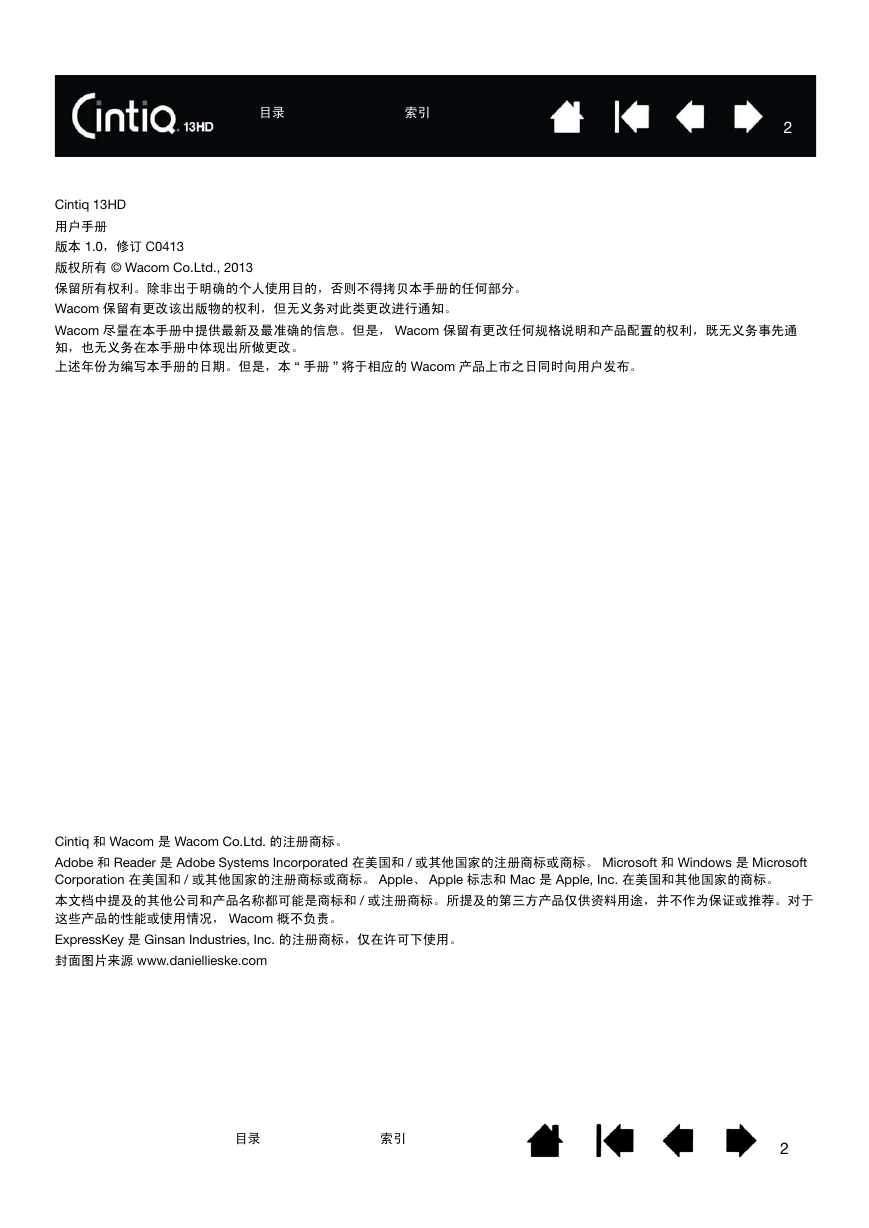
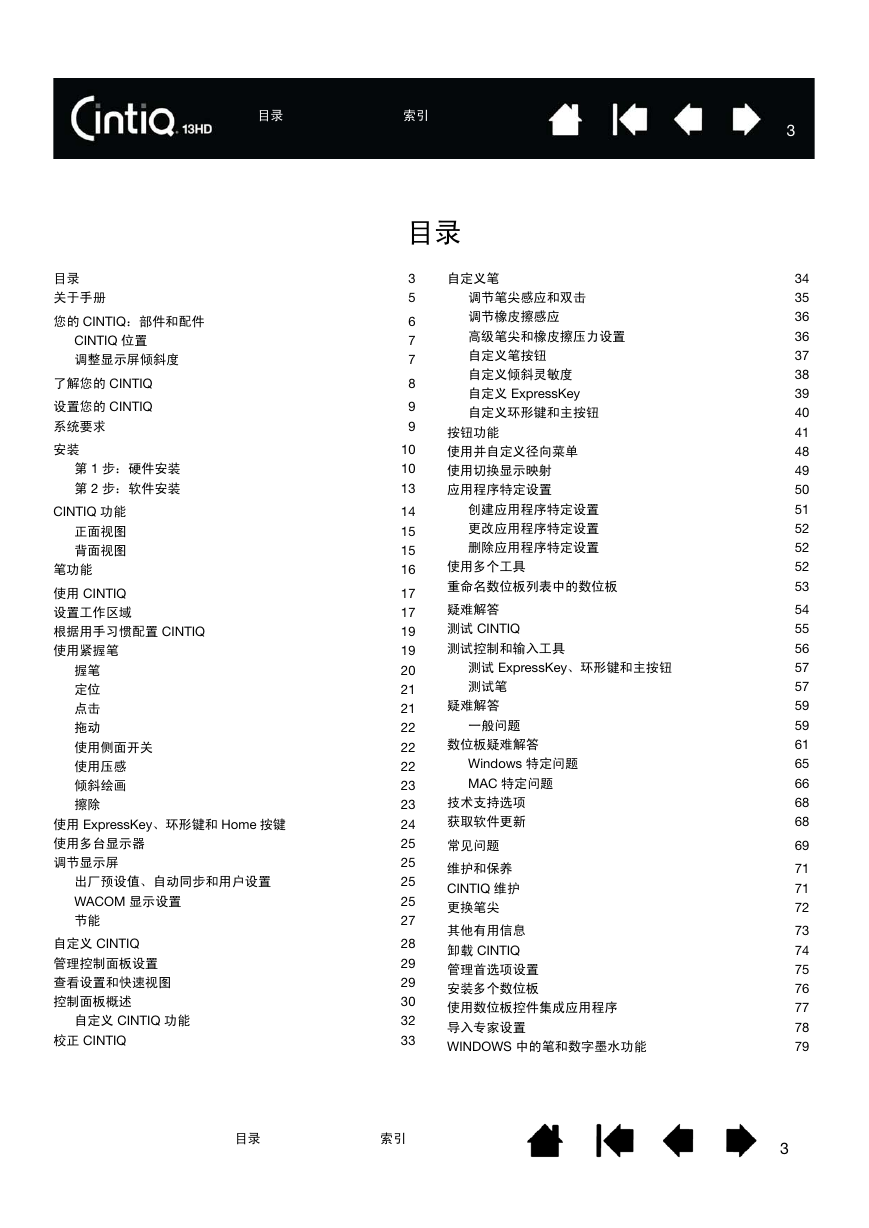
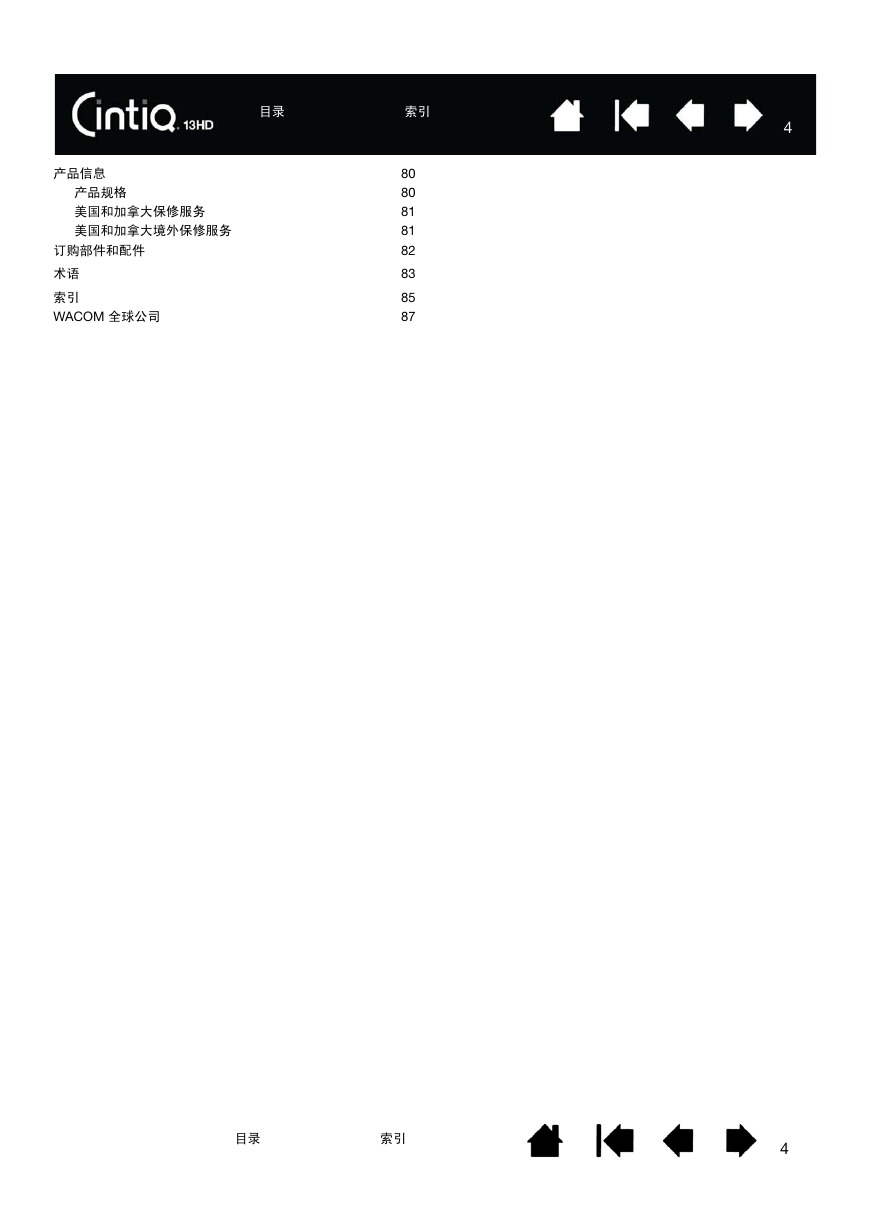
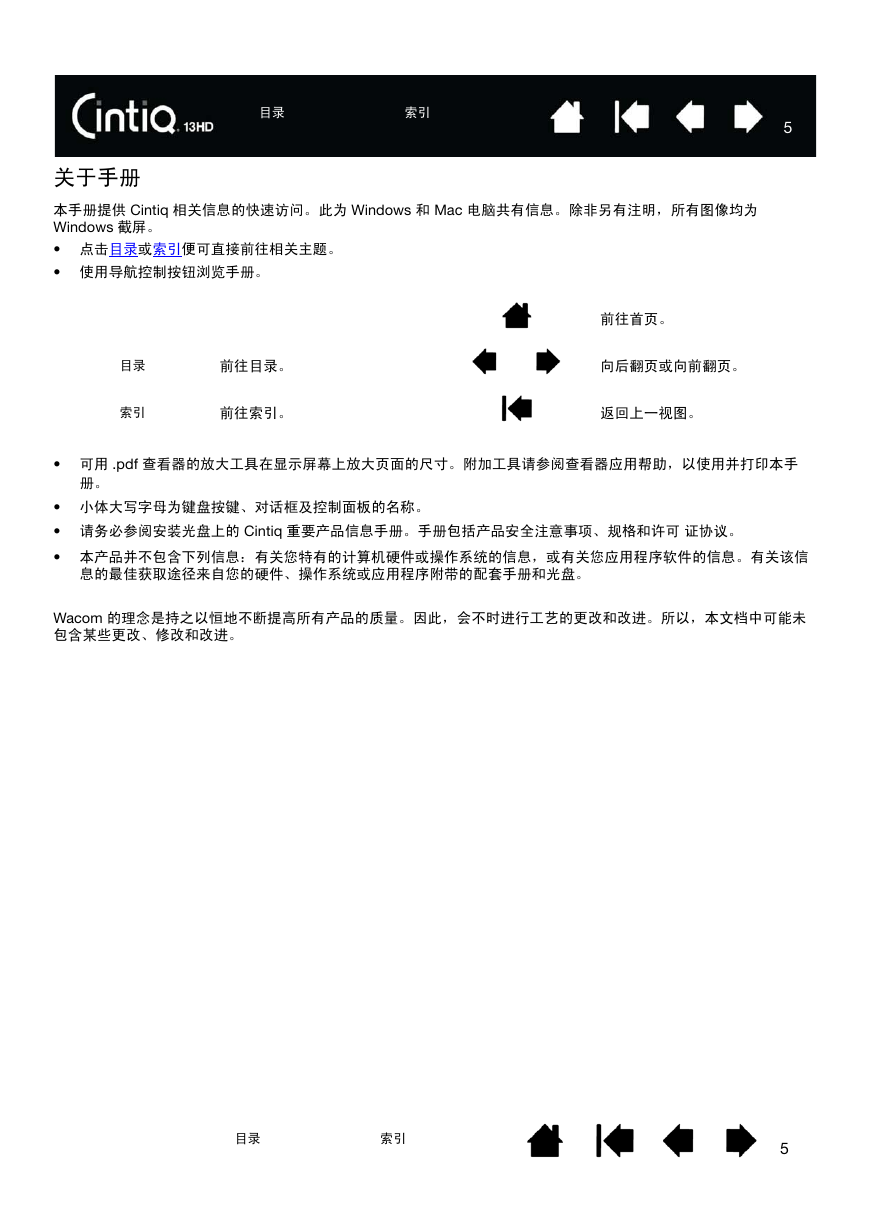

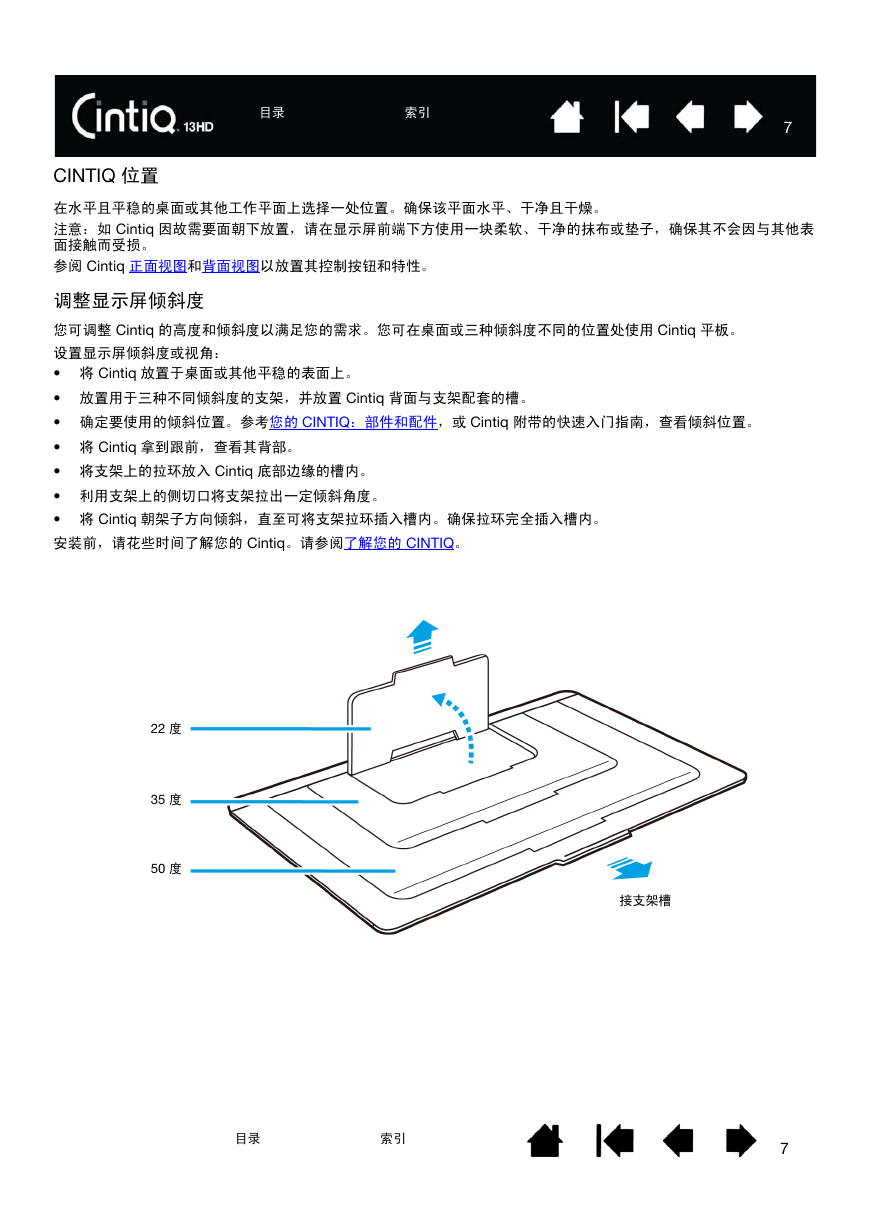
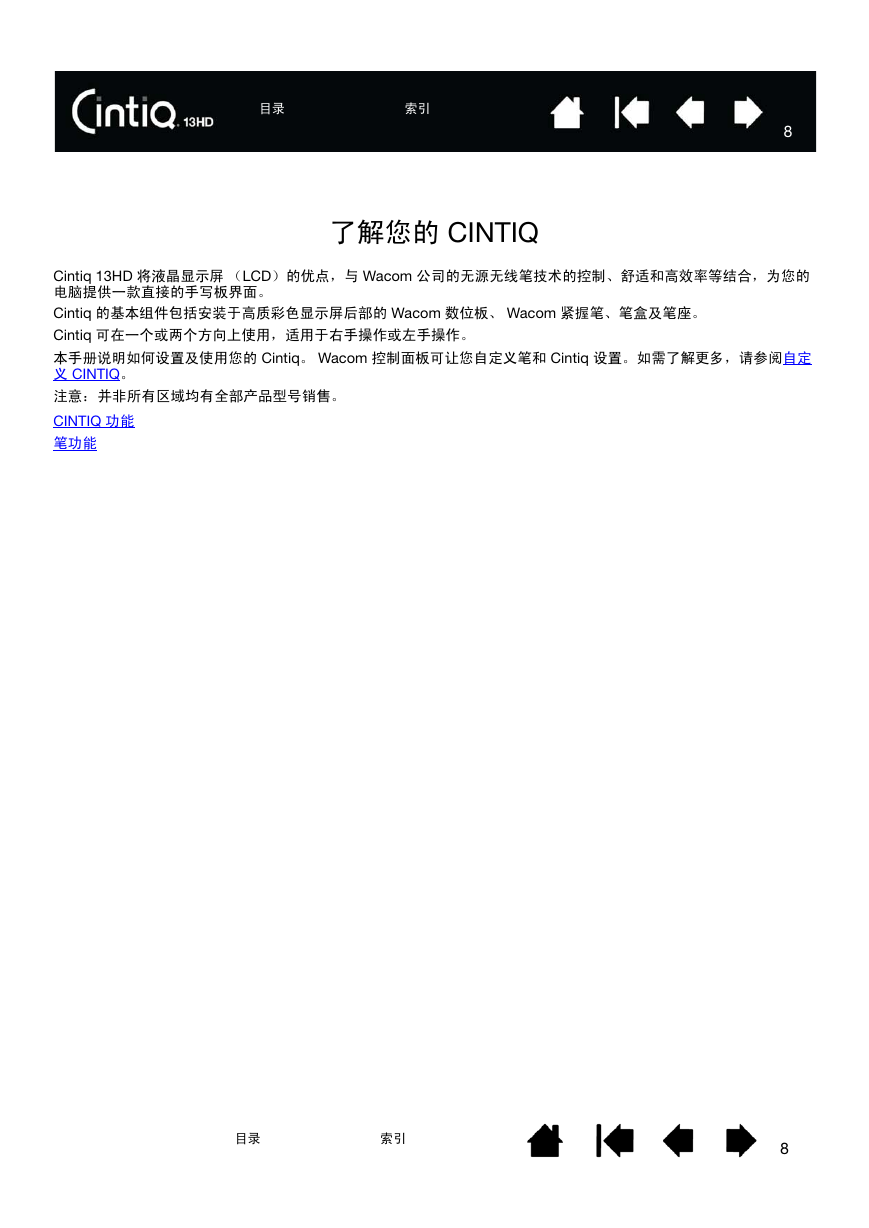

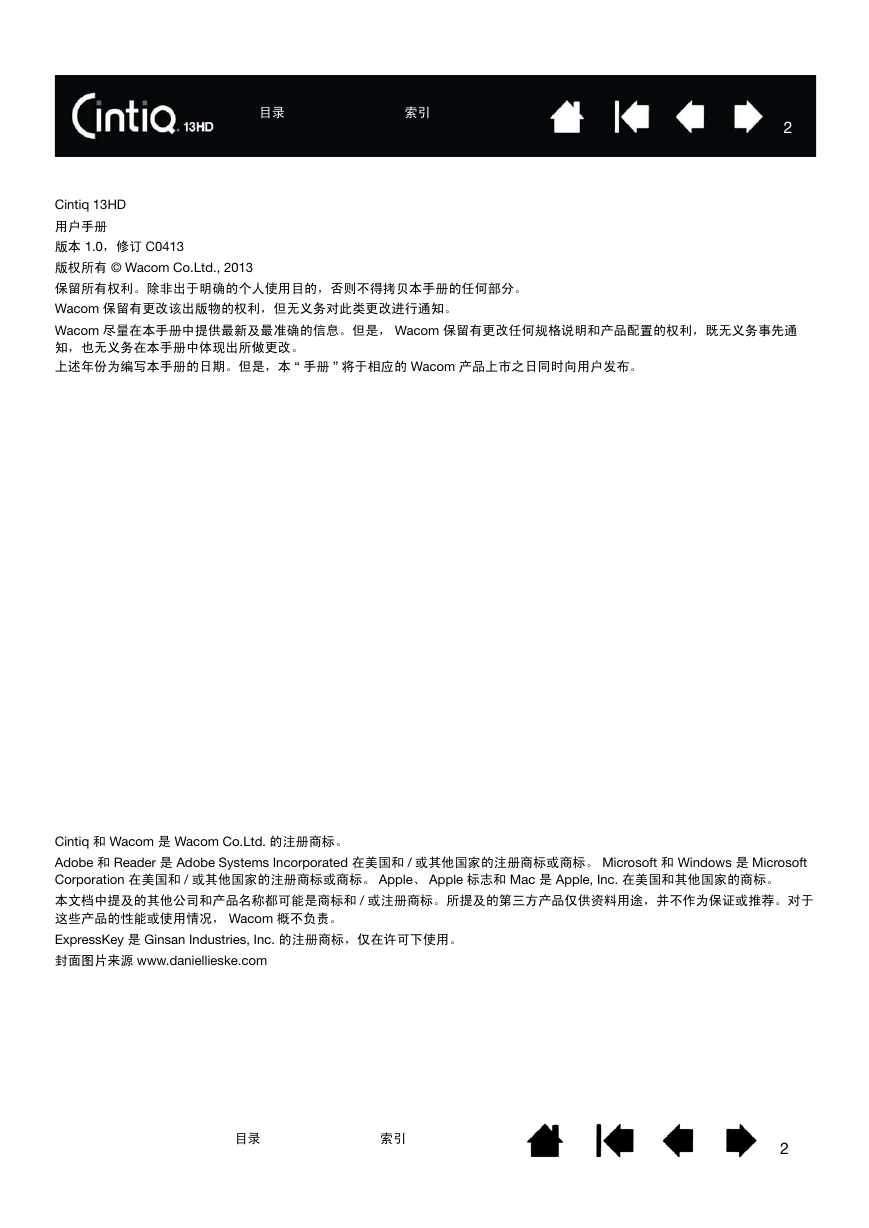
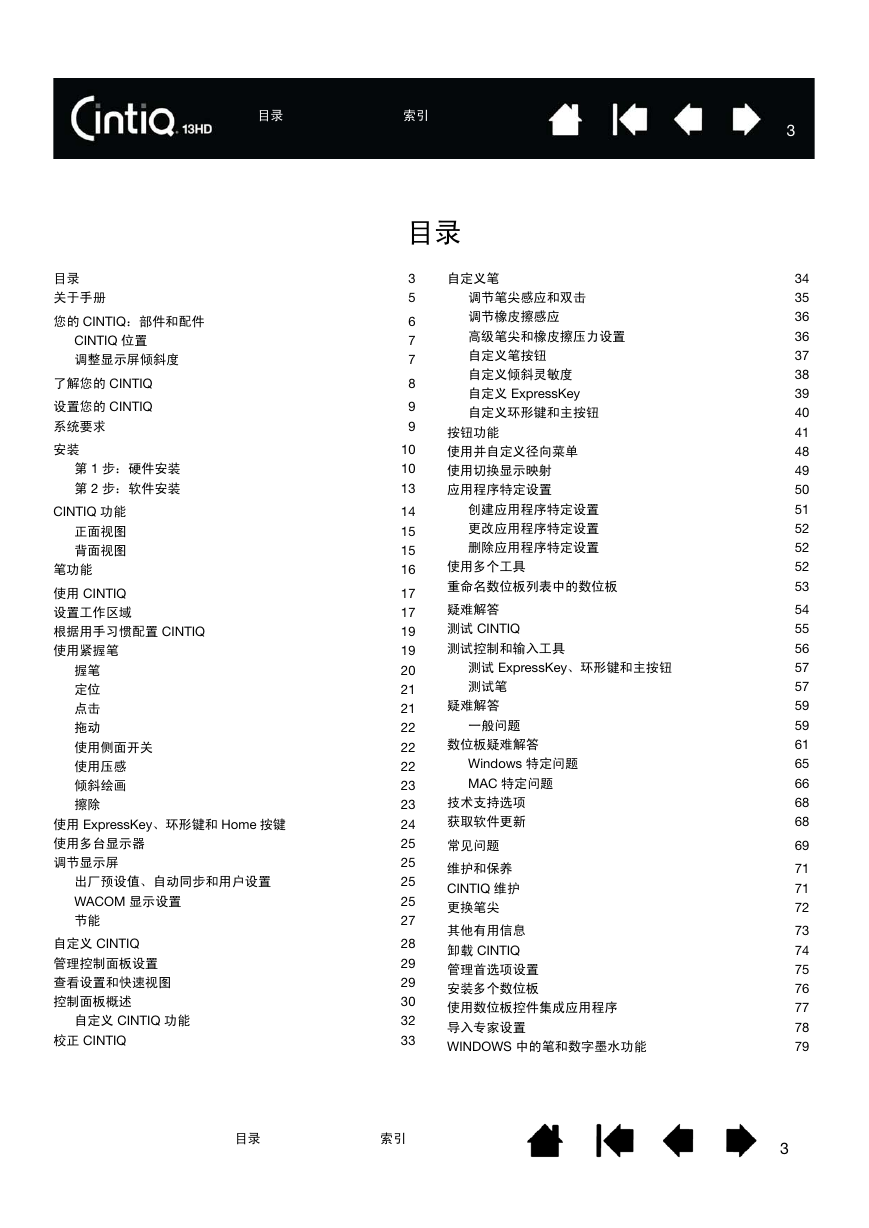
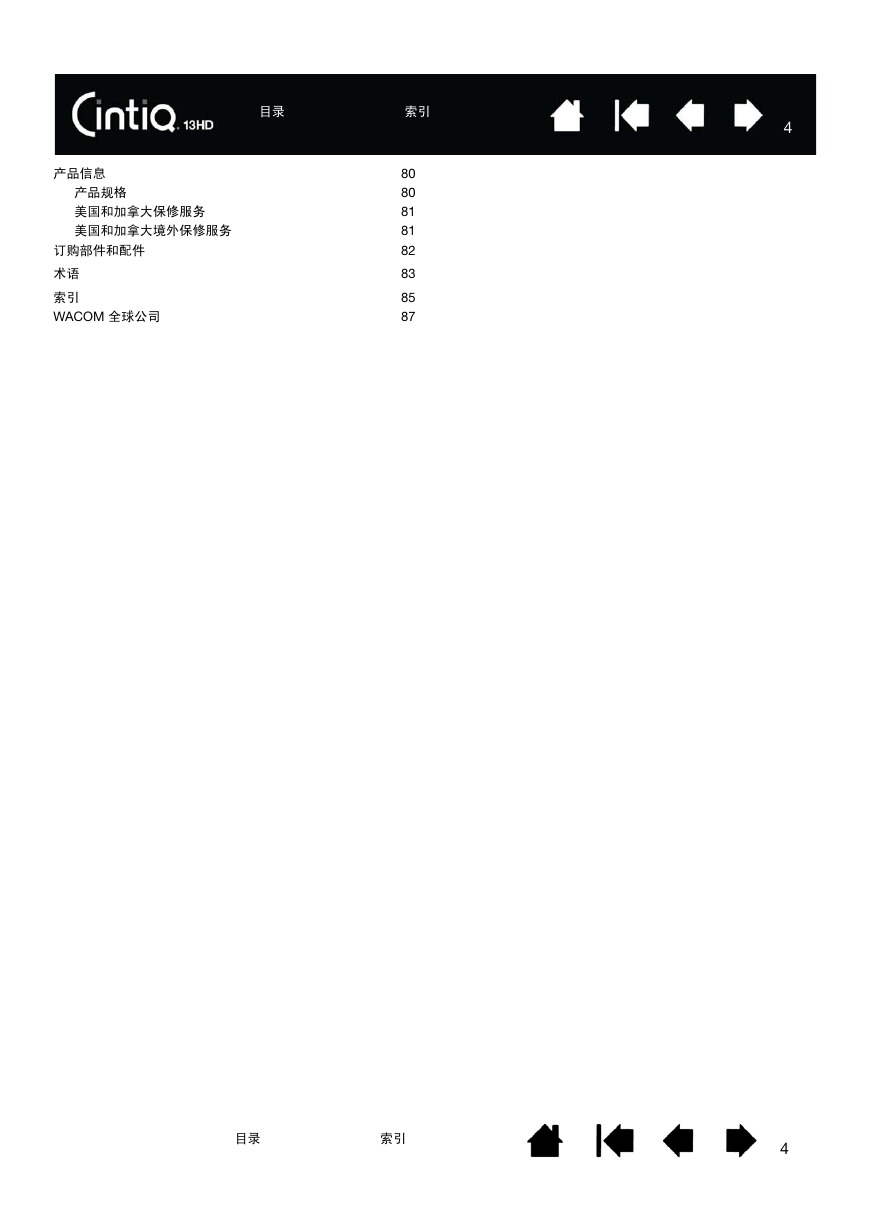
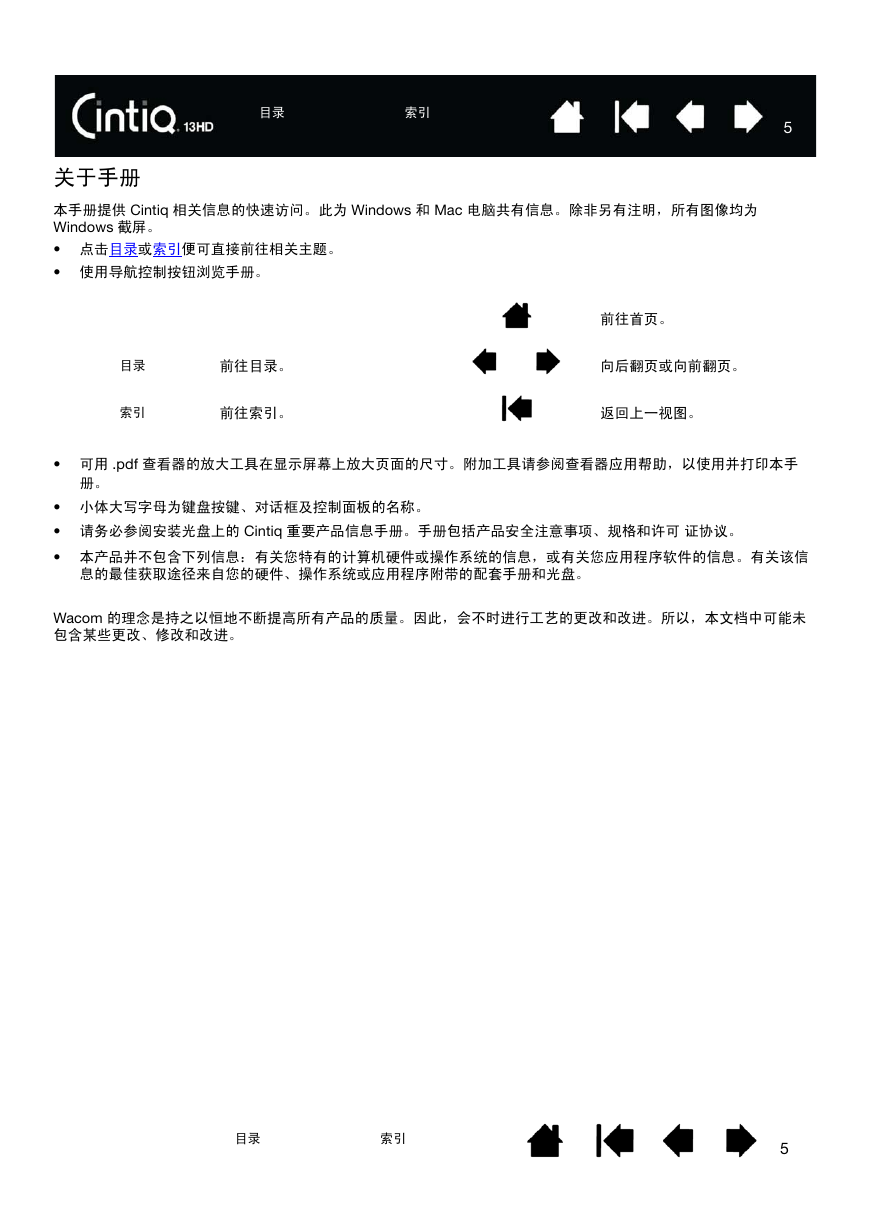

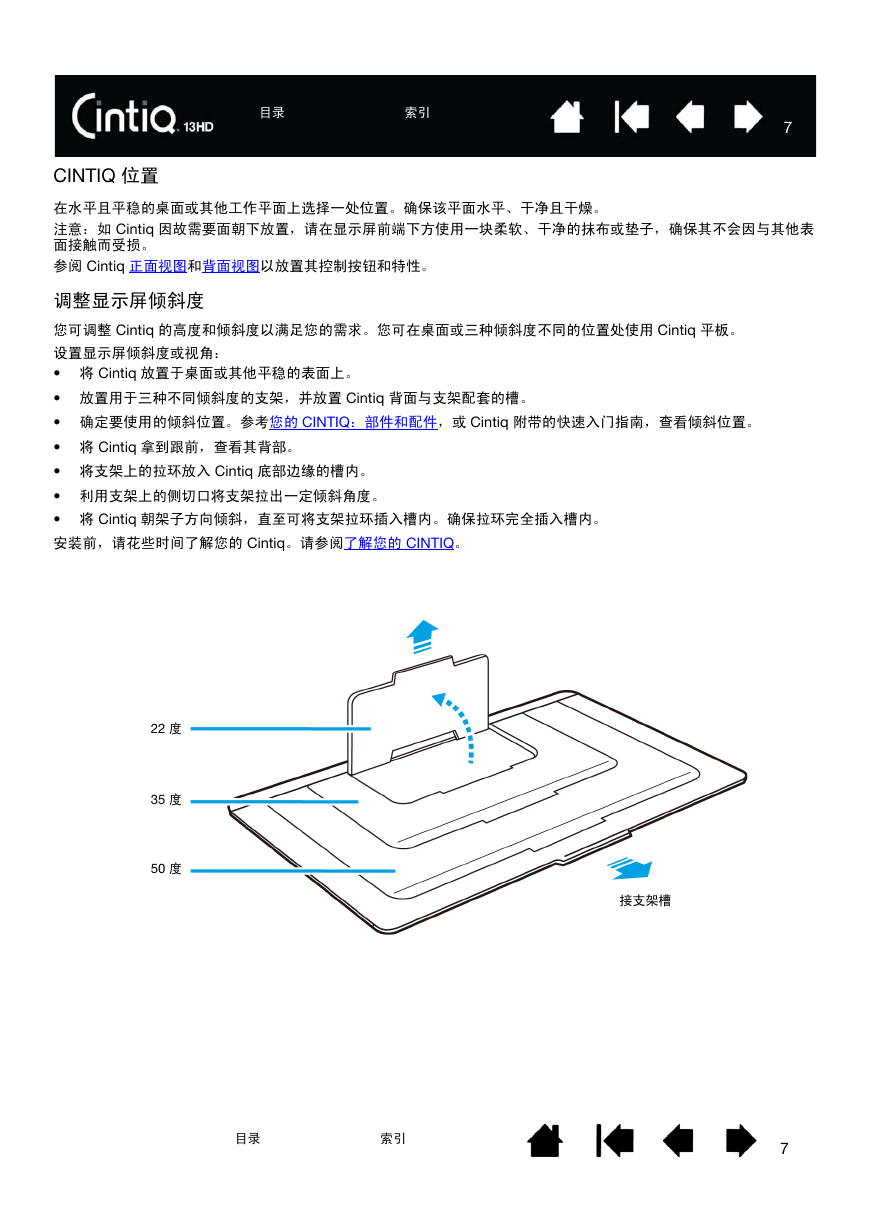
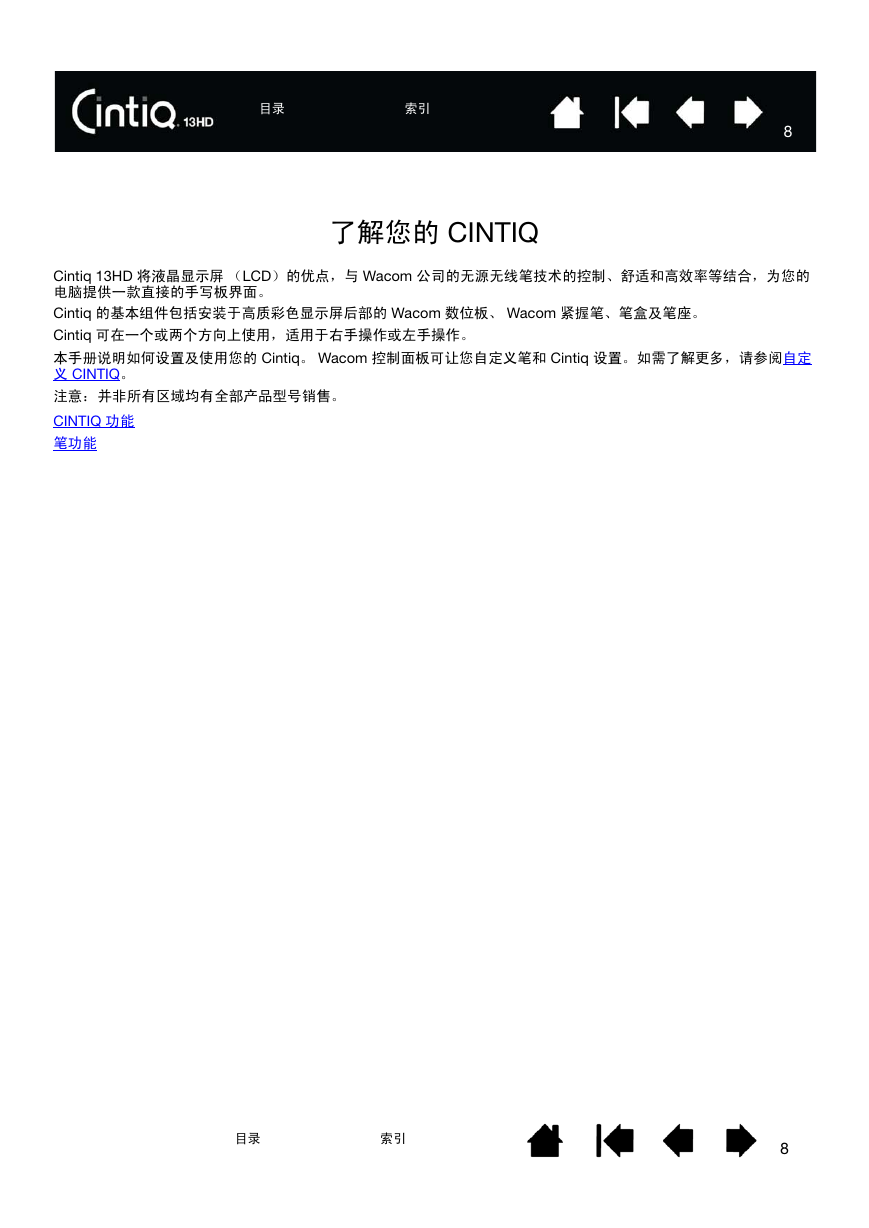
 2023年江西萍乡中考道德与法治真题及答案.doc
2023年江西萍乡中考道德与法治真题及答案.doc 2012年重庆南川中考生物真题及答案.doc
2012年重庆南川中考生物真题及答案.doc 2013年江西师范大学地理学综合及文艺理论基础考研真题.doc
2013年江西师范大学地理学综合及文艺理论基础考研真题.doc 2020年四川甘孜小升初语文真题及答案I卷.doc
2020年四川甘孜小升初语文真题及答案I卷.doc 2020年注册岩土工程师专业基础考试真题及答案.doc
2020年注册岩土工程师专业基础考试真题及答案.doc 2023-2024学年福建省厦门市九年级上学期数学月考试题及答案.doc
2023-2024学年福建省厦门市九年级上学期数学月考试题及答案.doc 2021-2022学年辽宁省沈阳市大东区九年级上学期语文期末试题及答案.doc
2021-2022学年辽宁省沈阳市大东区九年级上学期语文期末试题及答案.doc 2022-2023学年北京东城区初三第一学期物理期末试卷及答案.doc
2022-2023学年北京东城区初三第一学期物理期末试卷及答案.doc 2018上半年江西教师资格初中地理学科知识与教学能力真题及答案.doc
2018上半年江西教师资格初中地理学科知识与教学能力真题及答案.doc 2012年河北国家公务员申论考试真题及答案-省级.doc
2012年河北国家公务员申论考试真题及答案-省级.doc 2020-2021学年江苏省扬州市江都区邵樊片九年级上学期数学第一次质量检测试题及答案.doc
2020-2021学年江苏省扬州市江都区邵樊片九年级上学期数学第一次质量检测试题及答案.doc 2022下半年黑龙江教师资格证中学综合素质真题及答案.doc
2022下半年黑龙江教师资格证中学综合素质真题及答案.doc